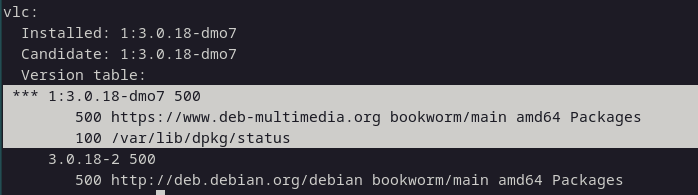В обширной экосистеме Debian репозиторий deb-multimedia.org является ключевым ресурсом для энтузиастов мультимедиа. Это руководство покажет, как импортировать deb-multimedia PPA в Debian Sid, Debian 13 Trixie, Debian 12 Bookworm, Debian 11 Bullseye или Debian 10 Buster.
Основные моменты Deb-Multimedia
- Эволюция репозитория: В 2012 году Deb-multimedia.org сменил доменное имя в связи с просьбой Debian отказаться от использования термина "debian" в своём доменном имени. Это изменение стало решающим в его развитии, подчеркнув его отличительную особенность и сохранив при этом служение сообществу Debian.
- Особенности пакетов: Репозиторий известен тем, что предлагает пакеты с расширенными возможностями. Например, их версия mplayer обладает более широкими функциональными возможностями, чем официальный пакет.
- Команда, стоящая за репозиторием: Репозиторий deb-multimedia управляется специальной командой. Основателю Кристиану Мариллату (Christian Marillat) помогает Тибо Варен (Thibaut Varene), который оказывает помощь в работе с конкретными архитектурами.
- Обновления репозитория: Репозиторий часто обновляется для поддержки последних выпусков Debian. Например, по состоянию на июнь 2023 года репозиторий был обновлен для поддержки Bookworm.
- Механизм обратной связи: Пользователям предлагается сообщать о любых неработающих зависимостях или ошибках непосредственно сопровождающим репозитория, что обеспечивает оперативное и эффективное решение проблем.
Подводя итог, можно сказать, что репозиторий deb-multimedia.org - это бесценный ресурс для пользователей Debian, которые ищут ресурс пакетов upstream, охватывающий множество приложений, особенно свободных и открытых пакетов, а также тех, кто особенно заинтересован в мультимедийных функциях. Его стремление предлагать расширенные возможности, регулярные обновления и дружественный подход к пользователю делают его предпочтительным для многих. Углубляясь в это руководство, вы получите полное представление о том, как легко интегрировать этот репозиторий в вашу систему Debian, открывая множество мультимедийных возможностей.
Импорт Deb-MultiMedia PPA
Шаг 1: Обновление Debian Linux
Прежде чем приступить к процессу, необходимо убедиться, что ваша система Debian обновлена. Это обеспечит совместимость и плавную интеграцию новых пакетов:
| 1 2 | sudo apt update sudo apt upgrade |
Шаг 2: Импорт Apt-репозитория DEB-Multimedia
Репозиторий DEB-Multimedia - это специализированный сторонний источник, разработанный специально для дистрибутивов Debian Linux. Для обеспечения безопасности и целостности пакетов, которые вы будете устанавливать, необходимо импортировать ключ GPG (GNU Privacy Guard):
| 1 | sudo gpg --no-default-keyring --keyring /usr/share/keyrings/deb-multimedia.gpg --keyserver keyserver.ubuntu.com --recv-keys 5C808C2B65558117 |
После успешного выполнения должно появиться сообщение об импорте ключа.
Если на этом шаге возникнут проблемы, можно попробовать создать необходимые каталоги с помощью команды:
| 1 | sudo gpg --list-keys |
Прежде чем приступать к дальнейшим действиям, следует создать резервную копию системы. Репозиторий DEB-Multimedia может изменять несколько зависимостей бэкенда, что может повлиять на стороннее ПО в вашей системе Debian. Вот команда для резервного копирования системных файлов:
| 1 2 3 4 5 6 7 8 9 10 | sudo tar czf /backup.tar.gz \ --exclude=/backup.tar.gz \ --exclude=/dev \ --exclude=/mnt \ --exclude=/proc \ --exclude=/sys \ --exclude=/tmp \ --exclude=/media \ --exclude=/lost+found \ / |
Теперь приступим к импорту репозитория. Следующая команда универсальна и должна быть совместима с любой версией Debian, будь то Trixie, Bookworm, Bullseye или Buster:
| 1 2 3 | echo "deb [signed-by=/usr/share/keyrings/deb-multimedia.gpg] \ https://www.deb-multimedia.org $(lsb_release -sc) main non-free" \ | sudo tee /etc/apt/sources.list.d/deb-multimedia.list |
Если при выполнении вышеуказанной команды возникают проблемы, это может быть связано с отсутствием необходимых пакетов. Установите их с помощью команды:
| 1 | sudo apt install dirmngr software-properties-common apt-transport-https curl lsb-release ca-certificates -y |
После установки можно снова попробовать выполнить команду импорта.
Шаг 3: Обновление списка пакетов Apt
Теперь, когда GPG-ключ и репозиторий интегрированы, пришло время обновить список пакетов Apt, чтобы узнать новые дополнения:
| 1 | sudo apt update |
Для получения гармоничной системы и обеспечения актуальности всех зависимостей следует выполнить обновление:
| 1 | sudo apt upgrade |
Установка пакетов из Deb-Multimedia
Шаг 1: Поиск пакетов
После успешного добавления репозитория Deb-Multimedia в систему Debian, следующим логическим шагом будет поиск и установка необходимых мультимедийных пакетов. Инструмент apt предоставляет простой способ поиска пакетов в определённых репозиториях.
Чтобы найти пакет, например, kodi, в репозитории Deb-Multimedia, выполните следующую команду:
| 1 | apt-cache search kodi | grep -i deb-multimedia |
Эта команда выведет список всех пакетов, связанных с kodi, доступных в репозитории Deb-Multimedia. Команда grep отфильтровывает результаты, показывая только те, которые связаны с Deb-Multimedia.
Шаг 2: Исключение обычных репозиториев
Иногда вы можете захотеть исключить пакеты из обычных репозиториев Debian и сосредоточиться только на пакетах из Deb-Multimedia. Это гарантирует, что вы получите доступ только к специализированным мультимедийным пакетам, предназначенным для этого репозитория.
Например, если вас интересует ffmpeg, но вы хотите быть уверены, что получите его из Deb-Multimedia, а не из стандартных репозиториев Debian, вы можете использовать:
| 1 | apt-cache madison ffmpeg | grep -i deb-multimedia |
Команда madison предоставляет вывод в виде таблицы, что облегчает определение источника пакета.
Шаг 3: Установка нужного пакета
После того как вы определили пакет, который хотите установить с Deb-Multimedia, процесс установки становится простым. Допустим, вы решили установить vlc из этого репозитория:
| 1 | sudo apt install vlc |
Стоит отметить, что если в разных репозиториях доступно несколько версий vlc, то apt отдаст предпочтение версии из Deb-Multimedia, поскольку ее приоритет по умолчанию выше. Если вы захотите уточнить версию или убедиться, что вы получаете пакет из Deb-Multimedia, вы можете сделать это явно:
| 1 | sudo apt install vlc/deb-multimedia |
Шаг 4: Проверка источника установки
После установки рекомендуется убедиться в том, что пакет действительно был получен из Deb-Multimedia. Это можно сделать с помощью команды apt policy:
| 1 | apt policy vlc |
Эта команда отобразит кандидата на установку и таблицу доступных версий. Убедитесь, что установленная версия указывает на Deb-Multimedia.
Заключение
Завершая наше руководство по импорту Deb-Multimedia PPA в Debian Sid, 13 Trixie, 12 Bookworm, 11 Bullseye или 10 Buster, мы видим, что репозиторий Deb-Multimedia является бесценным ресурсом для пользователей Debian. Этот репозиторий не только устраняет разрыв между стандартными предложениями Debian и специализированными мультимедийными потребностями пользователей, но и обеспечивает безопасную и упорядоченную работу. Следуя описанным шагам, пользователи могут легко интегрировать этот репозиторий, открыв множество мультимедийных возможностей, предназначенных для Debian. Как всегда, перед внесением значительных изменений рекомендуется регулярно проверять наличие обновлений и обеспечивать резервное копирование системы.